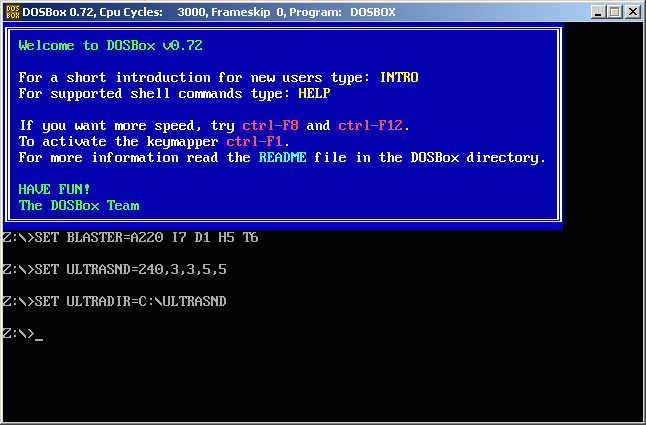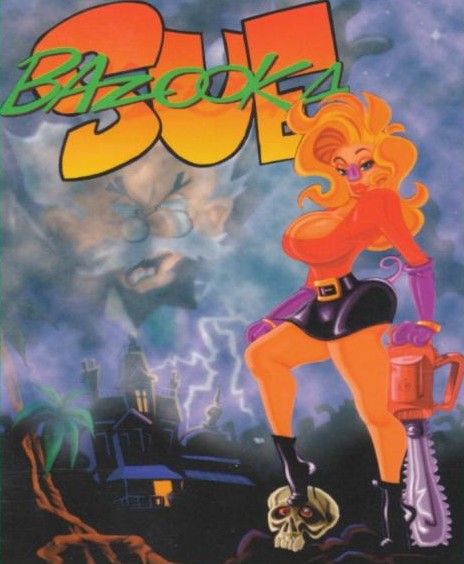Serie: DOSBox unter Windows kompilieren 10/10
Diese Artikelserie zeigt auf, wie man unter Windows eine Entwicklungsumgebung mit Open Source basierten Programmen erstelllt und darin Programme und deren Abhängigkeiten kompiliert. Die daraus entstehenden Dateien können unter Windows wie normale Programme verwendet werden.
Im zehnten und letzten Teil wird das selbst kompilierte DOSBox endlich ausprobiert und zum laufen gebracht.
Das kompilierte DOSBox befindet sich im Verzeichnis (D:\Entwicklung\MinGW-MSYS\MSYS\home\matse\dosbox-0.72\src\) und heisst dosbox.exe. Am einfachsten kopiert man sich die Datei in ein leeres Verzeichnis.
Versucht man die Datei zu starten, erhält man zunächst einmal eine Fehlermeldung:
Der Grund für die Meldung ist die nicht auffindbare SDL.dll Datei. Diese – und alle weiteren Abhängigkeiten – befindet sich im Verzeichnis (D:\Entwicklung\MinGW-MSYS\MinGW\bin\). Kopiert man aus diesem Verzeichnis die SDL.dll Bibliothek in das selbe Verzeichnis wie sich die dosbox.exe befindet, wird die Meldung bezüglich SDL.dll nicht mehr erscheinen. Nun kann man einfach für jede Fehlermeldung welche erscheint die entsprechende dll in das Verzeichnis mit der dosbox.exe kopieren.
Sind alle Abhängigkeiten aufgelöst startet DOSBox mit dem allseits bekannten DOS Bildschirm.
In der DOSBox kann man den Befehl config -writeconf default.cfg eingeben um eine Standard Konfigurationsdatei zu erzeugen.
Um nun die Umlaute nutzen zu können, muss die eben erstellte default.cfg Datei editiert werden. Hierzu beendet man zuerst DOSBox durch Eingabe von exit.
Als nächstes erstellt man im Verzeichnis, in welchem sich die dosbox.exe befindet ein Verzeichnis mit dem Namen disk. Dieses Verzeichnis dient später als Laufwerk C: für die DOSBox.
Nun editiert man die default.cfg Datei und fügt folgende Befehle hinzu, welche das disk Verzeichnis als Laufwerk C in DOSBox einbinden, das Tastaturlayout auf Deutsch stellt und auf das Laufwerk C: wechselt.
[...]
[autoexec]
# Lines in this section will be run at startup.
keyb gr 850
mount C "./disk"
C:
Hat man die Änderungen abgespeichert, startet man DOSBox mit folgendem Befehl:
dosbox -conf defalt.cfg
Nun kann man z.B. ein Verzeichnis Namens Hülle erstellen mit dem Befehl (mkdir Hülle). Wenn alles gklappt hat, sieht man mit dem dir Befehl das Verzeichnis und hat somit eine DOSBox Version kompiliert, welche Umlaute unterstützt.